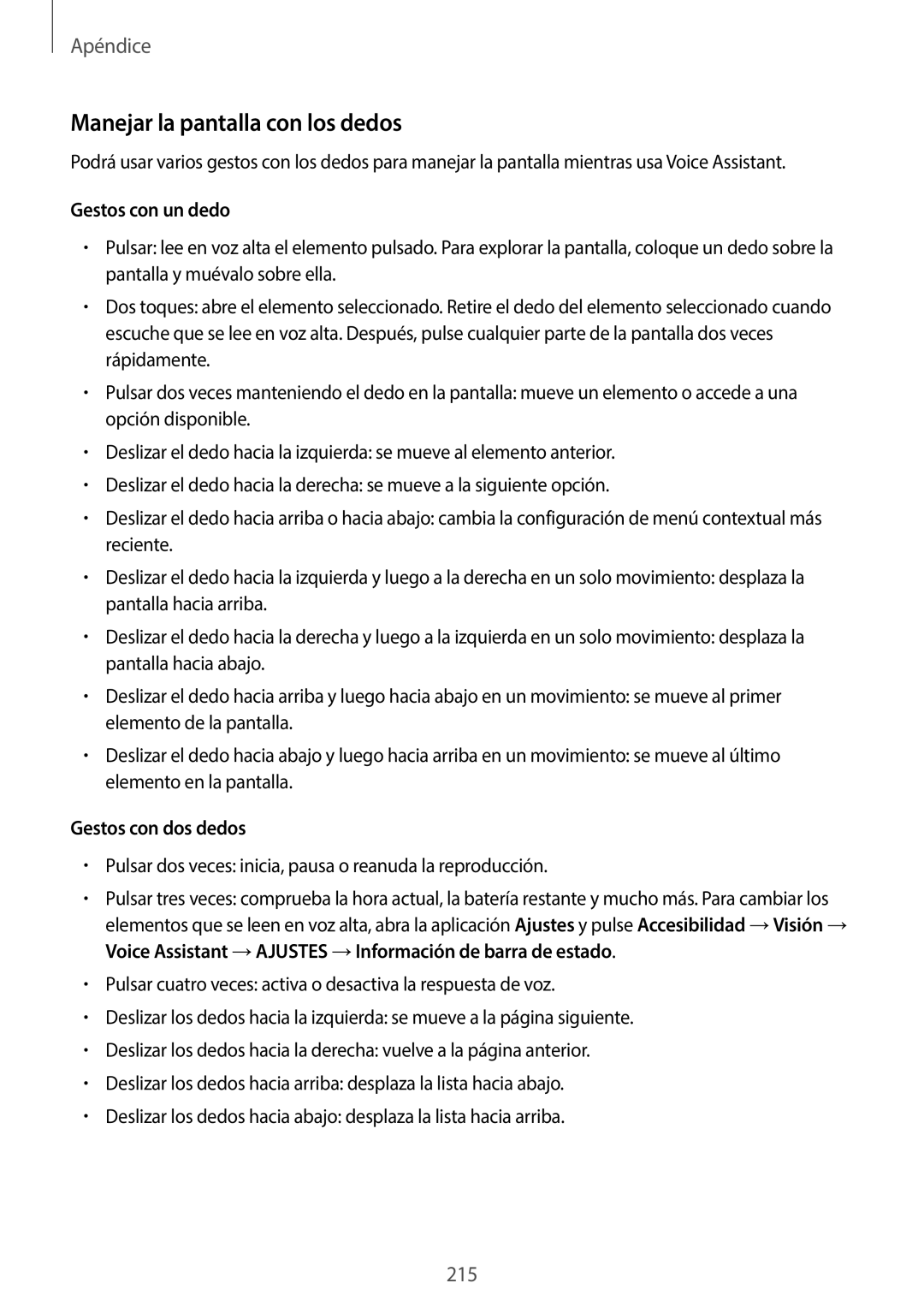Apéndice
Manejar la pantalla con los dedos
Podrá usar varios gestos con los dedos para manejar la pantalla mientras usa Voice Assistant.
Gestos con un dedo
•Pulsar: lee en voz alta el elemento pulsado. Para explorar la pantalla, coloque un dedo sobre la pantalla y muévalo sobre ella.
•Dos toques: abre el elemento seleccionado. Retire el dedo del elemento seleccionado cuando escuche que se lee en voz alta. Después, pulse cualquier parte de la pantalla dos veces rápidamente.
•Pulsar dos veces manteniendo el dedo en la pantalla: mueve un elemento o accede a una opción disponible.
•Deslizar el dedo hacia la izquierda: se mueve al elemento anterior.
•Deslizar el dedo hacia la derecha: se mueve a la siguiente opción.
•Deslizar el dedo hacia arriba o hacia abajo: cambia la configuración de menú contextual más reciente.
•Deslizar el dedo hacia la izquierda y luego a la derecha en un solo movimiento: desplaza la pantalla hacia arriba.
•Deslizar el dedo hacia la derecha y luego a la izquierda en un solo movimiento: desplaza la pantalla hacia abajo.
•Deslizar el dedo hacia arriba y luego hacia abajo en un movimiento: se mueve al primer elemento de la pantalla.
•Deslizar el dedo hacia abajo y luego hacia arriba en un movimiento: se mueve al último elemento en la pantalla.
Gestos con dos dedos
•Pulsar dos veces: inicia, pausa o reanuda la reproducción.
•Pulsar tres veces: comprueba la hora actual, la batería restante y mucho más. Para cambiar los elementos que se leen en voz alta, abra la aplicación Ajustes y pulse Accesibilidad →Visión → Voice Assistant →AJUSTES →Información de barra de estado.
•Pulsar cuatro veces: activa o desactiva la respuesta de voz.
•Deslizar los dedos hacia la izquierda: se mueve a la página siguiente.
•Deslizar los dedos hacia la derecha: vuelve a la página anterior.
•Deslizar los dedos hacia arriba: desplaza la lista hacia abajo.
•Deslizar los dedos hacia abajo: desplaza la lista hacia arriba.
215